Du möchtest einen Media Player erstellen? Mit JavaFX und dem Scene Builder kannst du dies auf einfache und intuitive Weise erreichen. Der Scene Builder bietet dir eine grafische Benutzeroberfläche, um dein Layout zu gestalten, ohne viel Code schreiben zu müssen. In diesem Tutorial wirst du Schritt für Schritt durch den Prozess geführt, um einen funktionalen Media Player zu erstellen.
Wichtigste Erkenntnisse
- Nutze den Scene Builder für eine effiziente Gestaltung von Benutzeroberflächen.
- Verstehe die Hierarchie der Elemente im Layout.
- Setze die Funktionalität der Schaltflächen und Steuerelemente im Controller um.
Schritt-für-Schritt-Anleitung
Zunächst öffnen wir den Scene Builder und bereiten unser Projekt vor. Du wirst sehen, wie wir den Media Player effektiv aufbauen.
Um zu beginnen, löscht du alle vorhandenen Elemente aus deinem Layout. Du kannst einfach die einzelnen Komponenten markieren und die Entf-Taste drücken. Das gibt dir einen klaren Arbeitsbereich, um mit deinem neuen Layout zu beginnen.
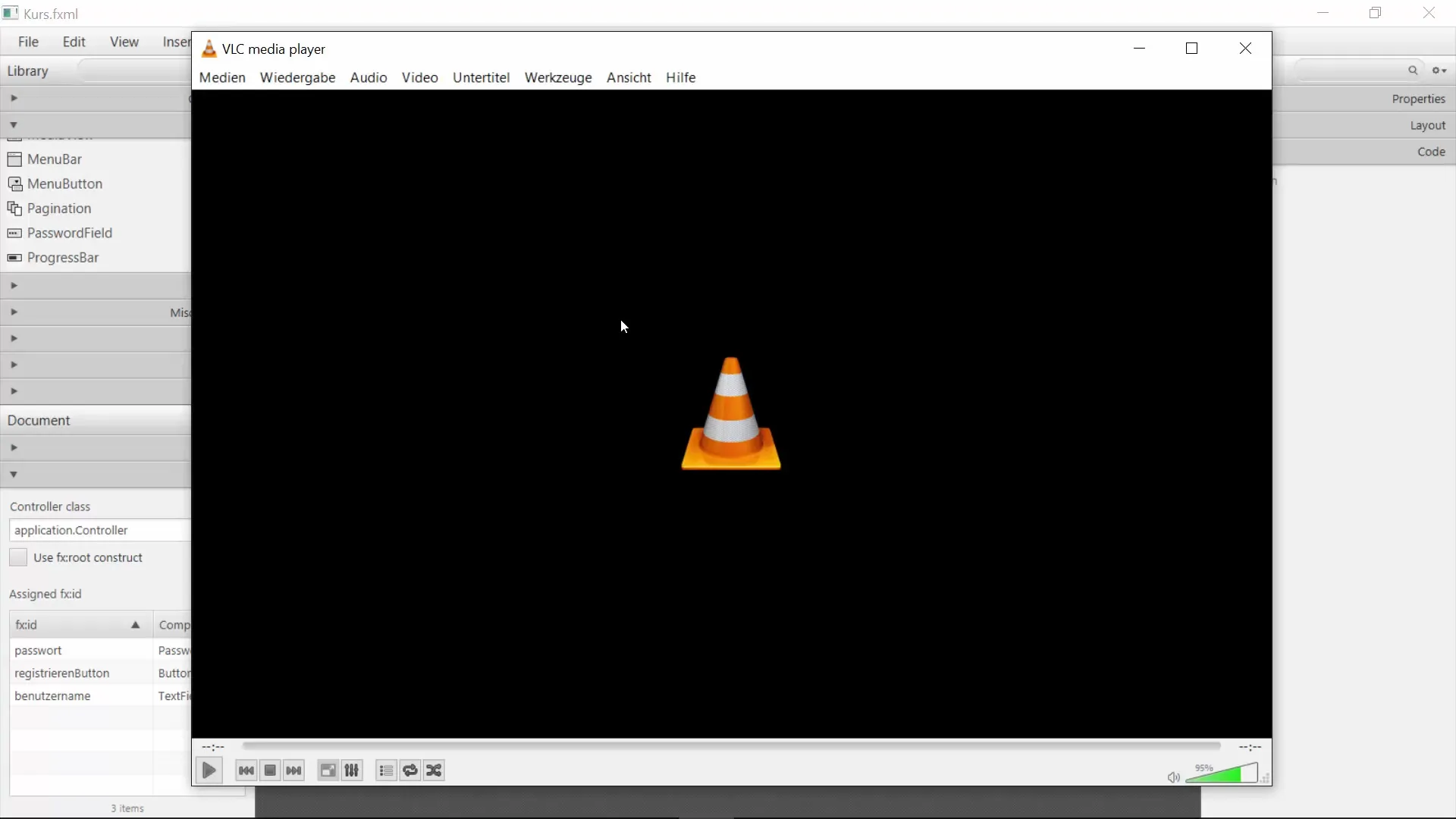
Jetzt legen wir unser Fundament mit einem AnchorPane. Dieses Element dient als Grundlage für die Platzierung deiner weiteren Komponenten. Du kannst das AnchorPane in der Mitte des Fensters platzieren.
Im nächsten Schritt fügen wir ein BorderPane hinzu. Das BorderPane wird die Struktur bieten, um Elemente oben, unten, links und rechts anzubringen. Platziere das BorderPane in der Mitte deines AnchorPane.
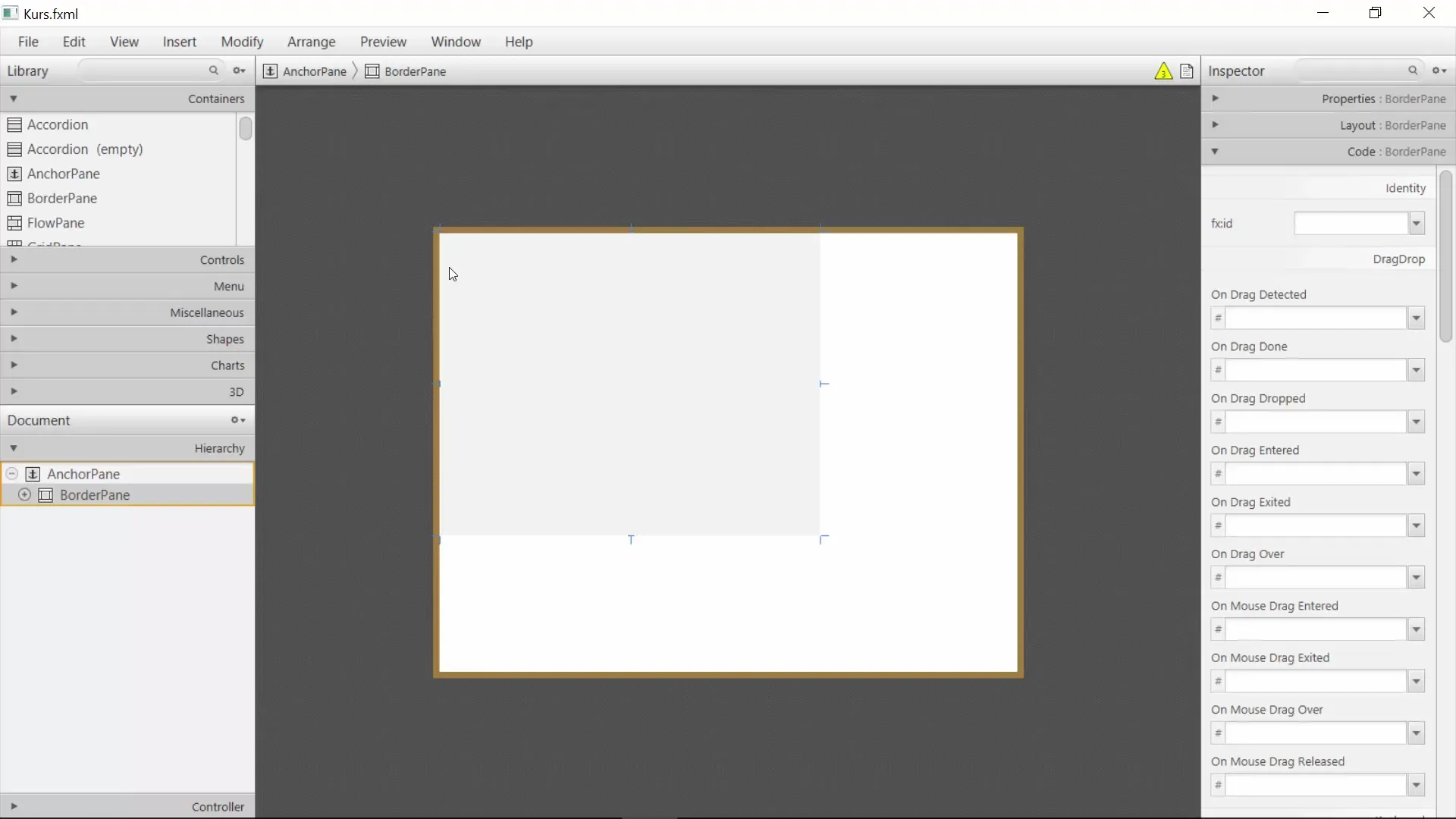
Jetzt ist es an der Zeit, ein Menü einzufügen. Wähle im BorderPane die Option für die Menüleiste und füge eine MenuBar hinzu. Diese Menüleiste wird die Steuerung deines Media Players ermöglichen. Du kannst bereits Menüeinträge wie „Medien“, „Wiedergabe“ und „Audio“ hinzufügen. Benenne das erste Menü einfach in „Datei“ und füge den Punkt „Öffnen“ hinzu.
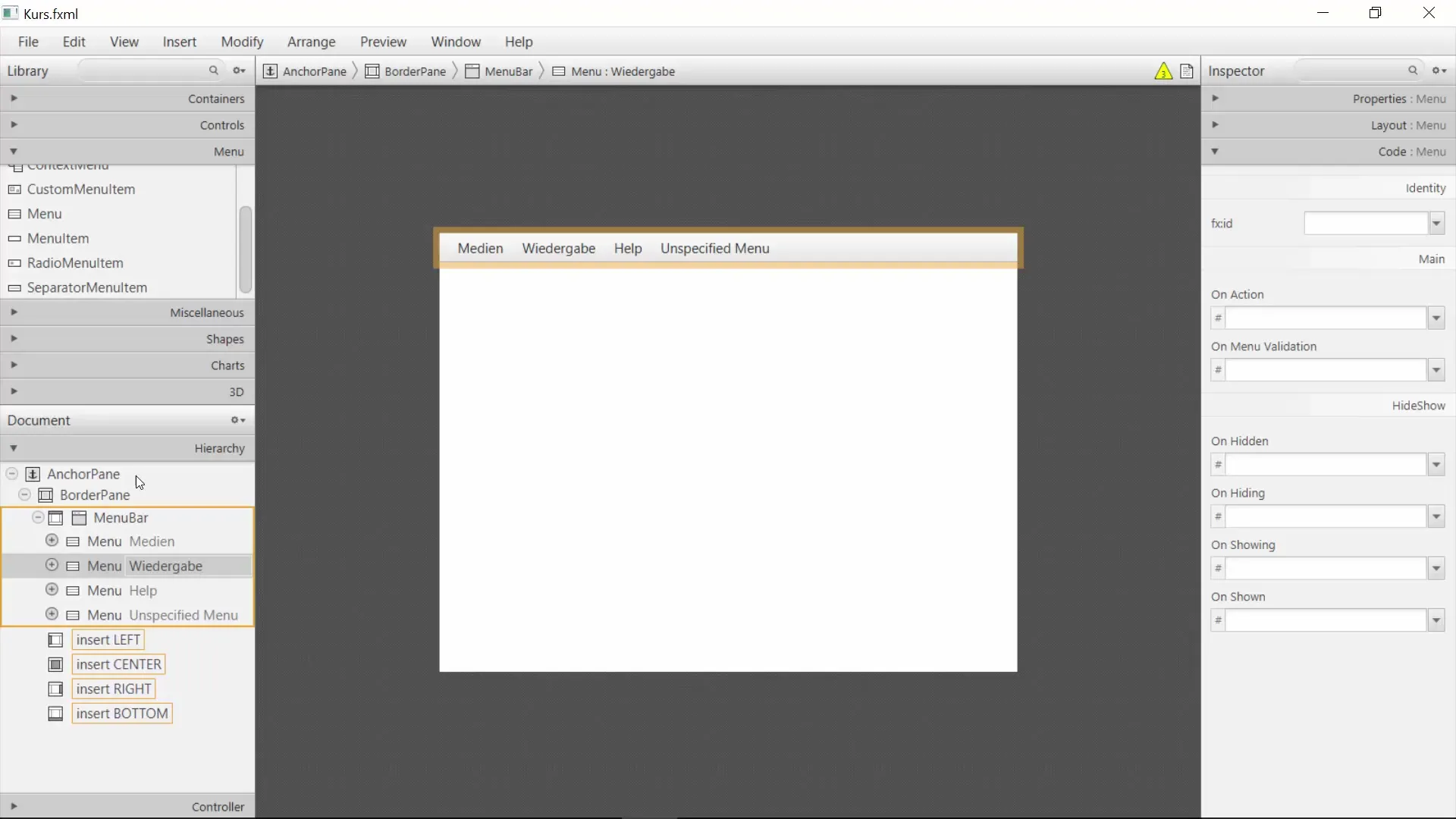
Nun brauchst du einen MediaView, um die Medien anzuzeigen. Füge einen MediaView zum Center-Bereich des BorderPane hinzu. Stelle die Abmessungen auf 800 Pixel in der Breite und 400 Pixel in der Höhe ein, um genügend Platz für die Medien zu bieten. Teste das Layout, um sicherzustellen, dass der MediaView gut aussieht.
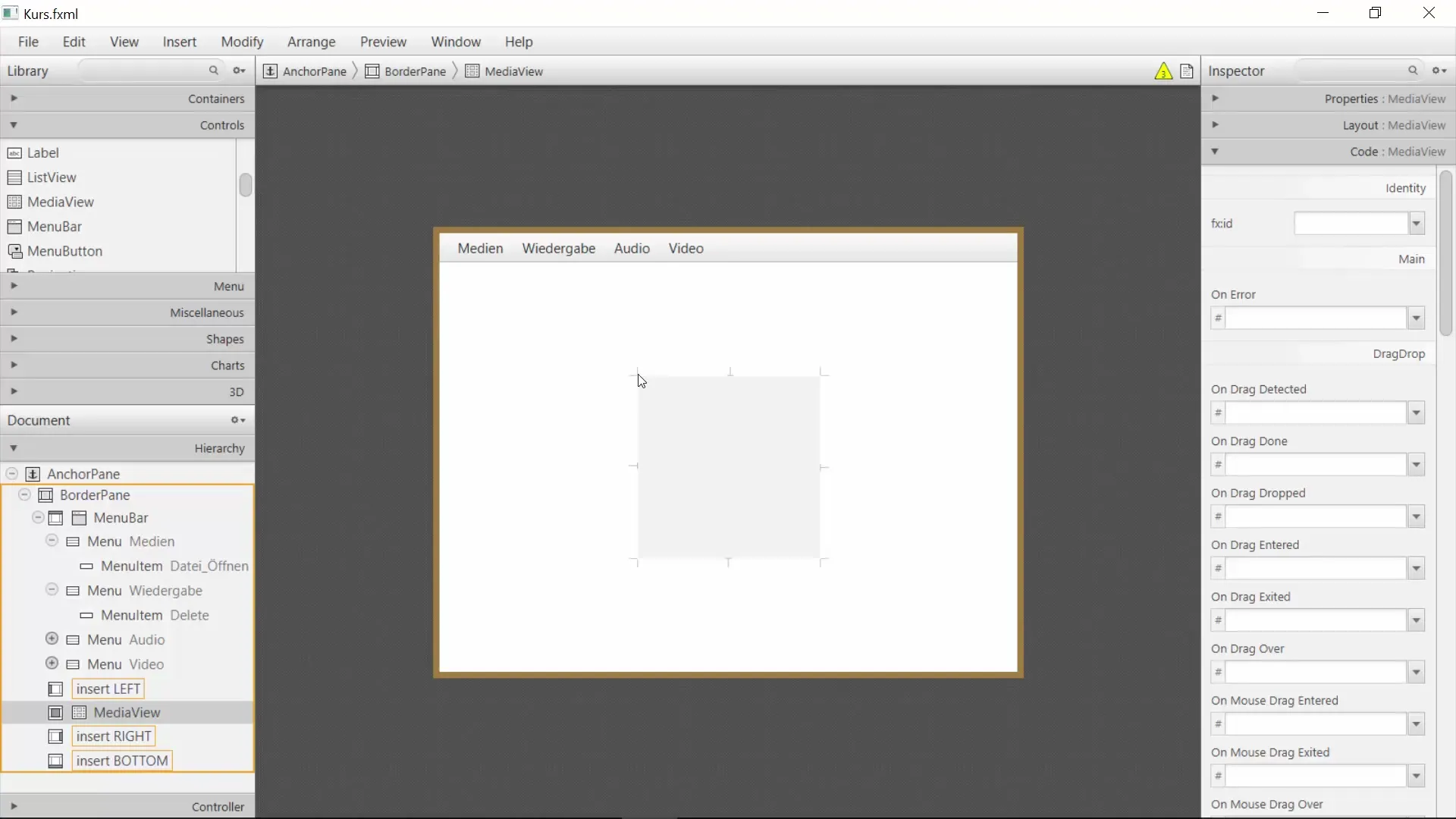
Unter dem MediaView platzieren wir die Steuerknöpfe. Du kannst Buttons für „Play“, „Pause“, „Stop“, „Zurückspulen“ und „Vorwärts“ hinzufügen. Weniger ist oft mehr, also schau, dass du eine klare und nutzerfreundliche Übersicht hast. Füge diese Buttons in den Bottom-Bereich der Benutzeroberfläche ein.
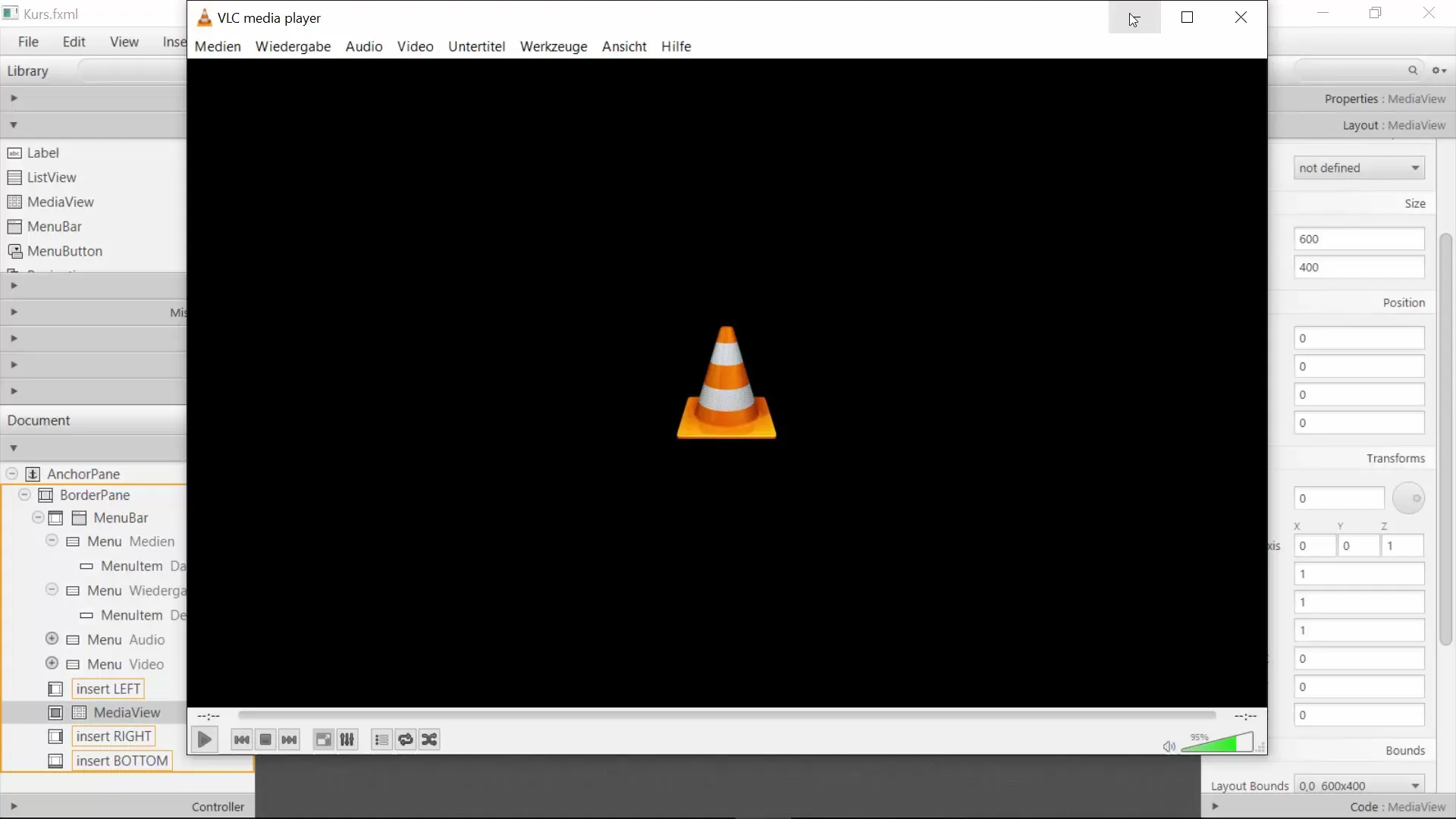
Für die Lautstärkeregelung integrieren wir jetzt einen Slider. Dieser ermöglicht es den Nutzern, die Lautstärke einfach zu steuern. Platziere den Slider ebenfalls im unteren Bereich, entweder neben oder unter den zuvor erstellten Buttons.
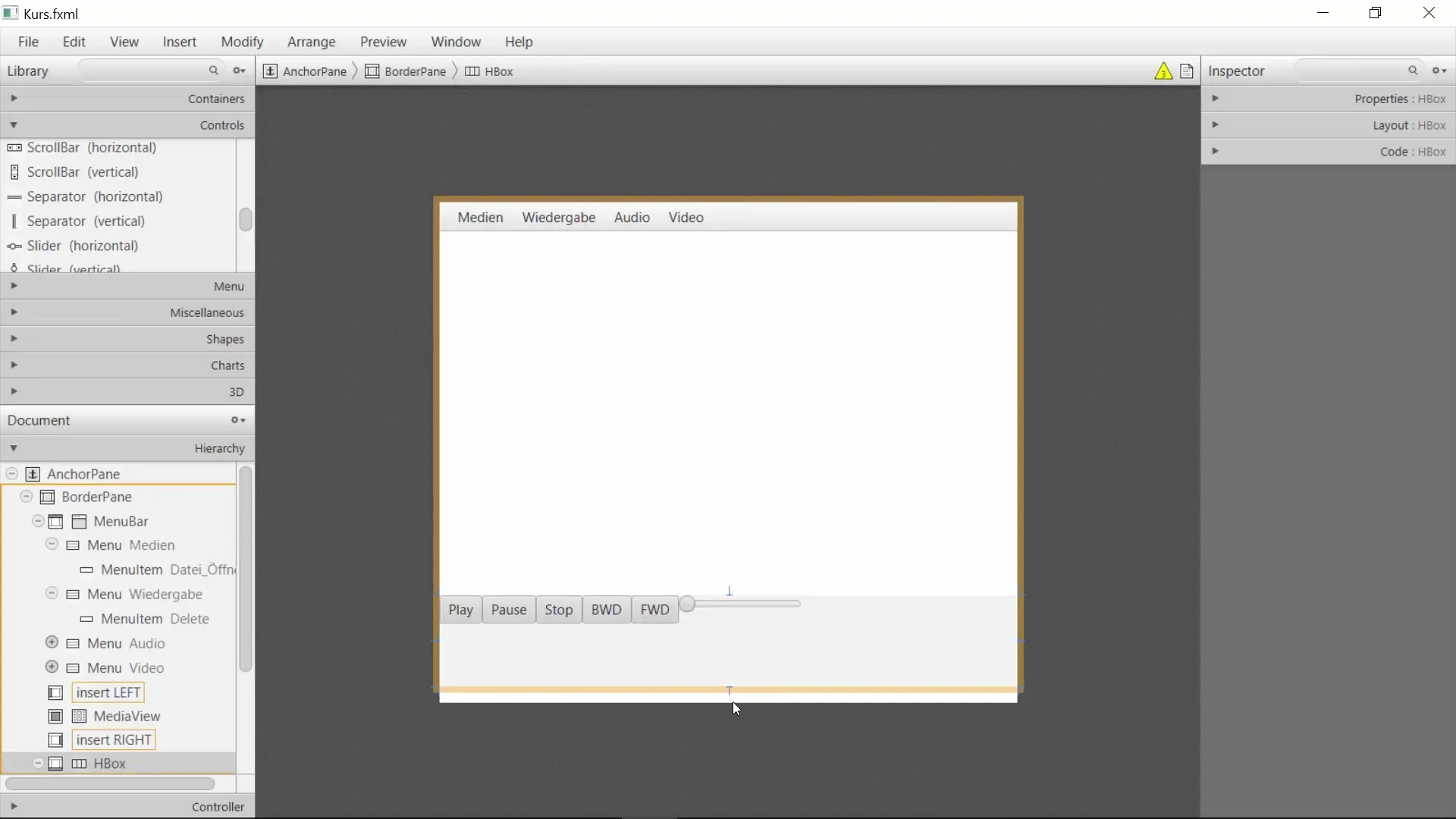
Nachdem die Buttons und der Slider platziert sind, ist es wichtig, die Anordnung der Elemente zu testen. Stelle sicher, dass sich die Buttons beim Vergrößern oder Verkleinern des Fensters richtig verhalten. Dies erreichst du durch das korrekte Setzen der Layout-Eigenschaften.
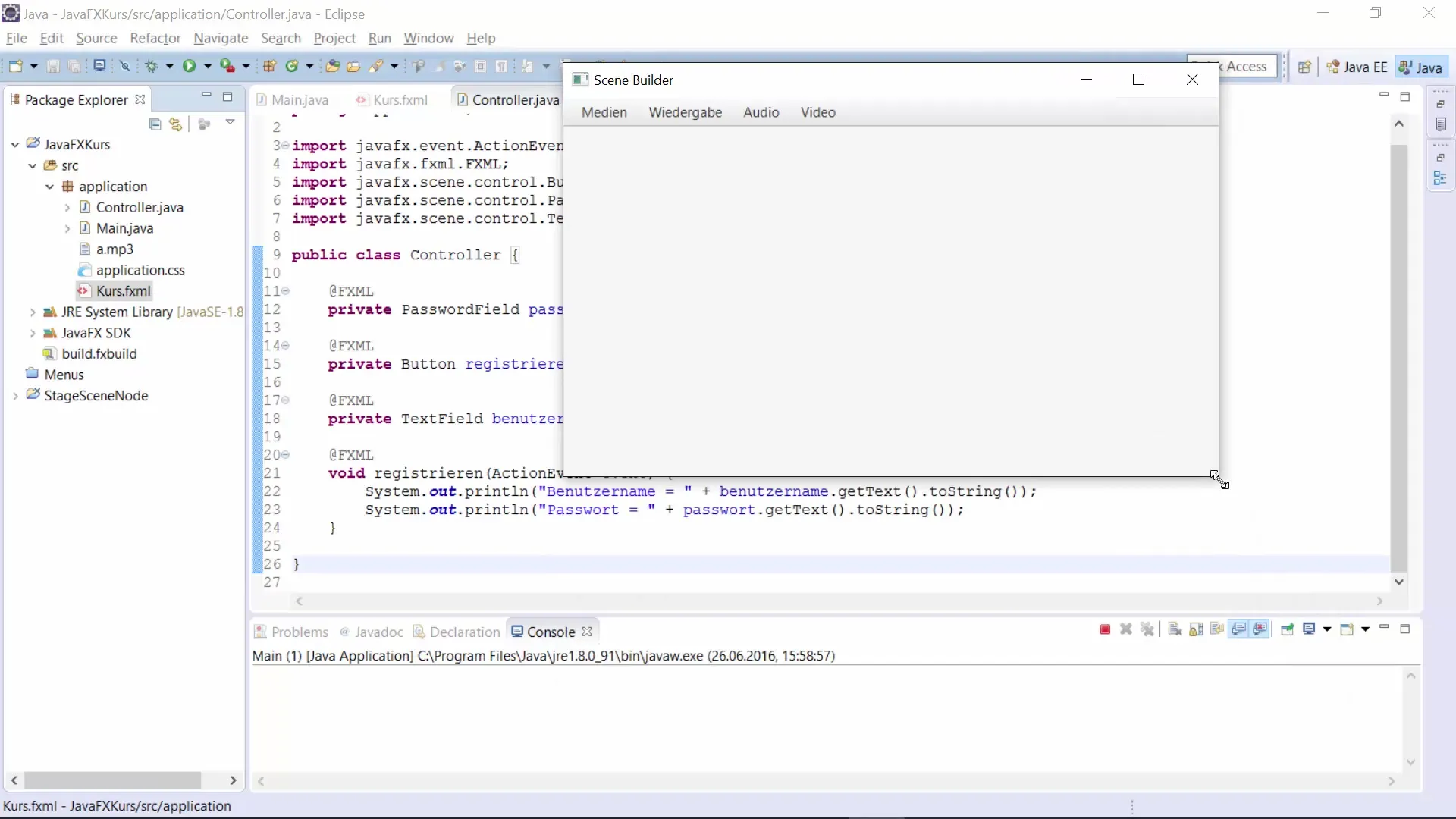
Nun, da dein Layout steht, füge die Funktionalität zu den Steuerknöpfen hinzu. Zuerst konvertiere jeden Button in ein ActionEvent. Beginne mit dem Play-Button und verbinde die Aktion mit „playVideo“. Implementiere die Methoden für Pause, Stop, Zurückspulen und Vorwärts entsprechend.
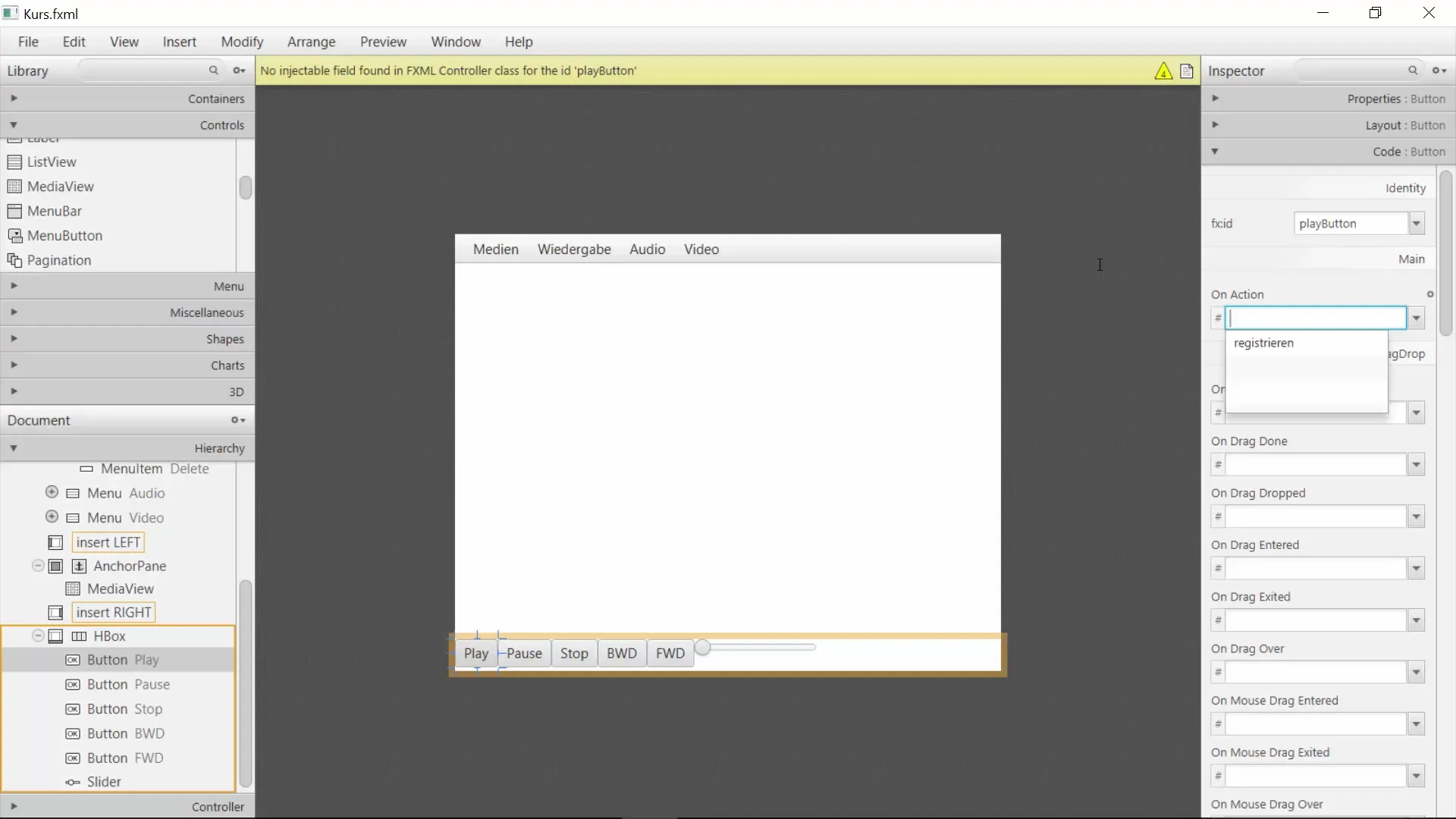
Wenn alle Schaltflächen aktiv sind, kannst du deinen MediaPlayer implementieren. Füge den MediaPlayer-Controller in die Main-Klasse ein und steuere von dort aus die Medienwiedergabe über die definierte Logik.
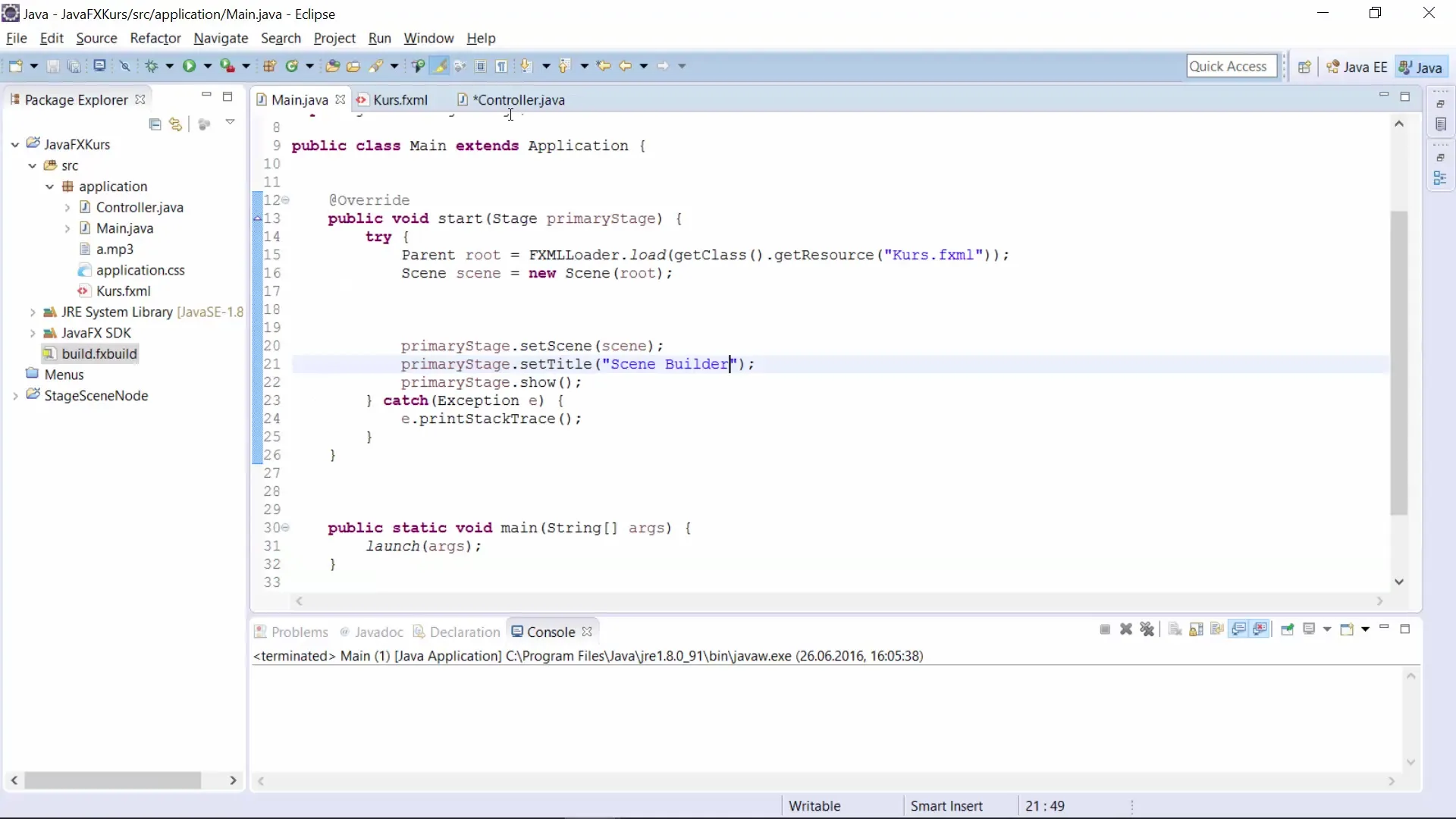
Schließlich speichere dein Projekt und teste die Anwendung. Du solltest nun einen voll funktionsfähigen Media Player haben. Experimentiere mit weiteren Funktionen des Scene Builders und entwickle dein Design weiter.
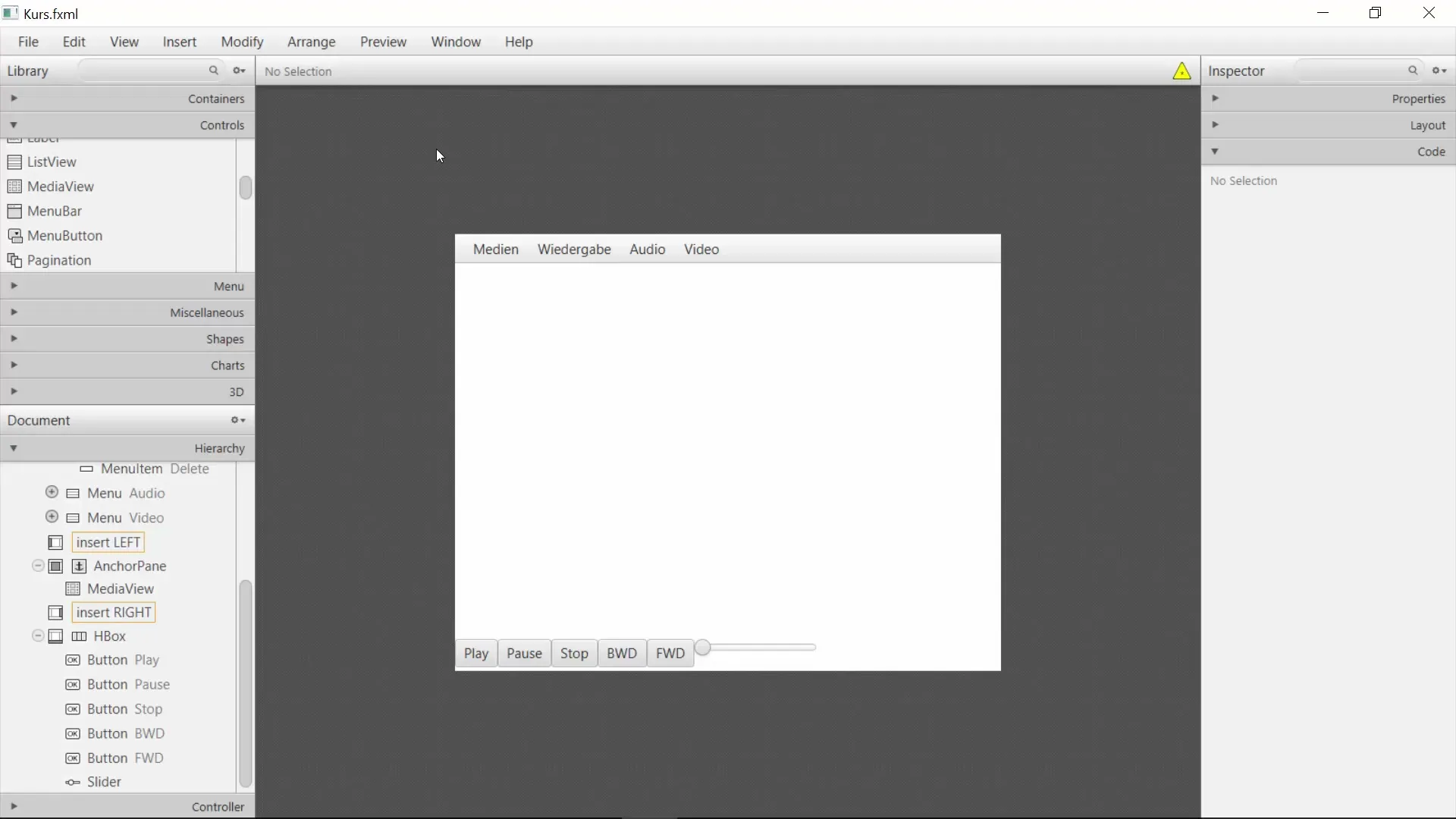
Zusammenfassung – JavaFX GUI mit Scene Builder – Bau eines Media Players
In diesem Tutorial hast du gelernt, wie du mit JavaFX und dem Scene Builder einen funktionalen Media Player erstellst. Von der Strukturierung des Layouts bis hin zur Implementierung der Funktionalitäten hast du alle Schritte durchlaufen, um eine benutzerfreundliche Anwendung zu schaffen.
Häufig gestellte Fragen
Wie füge ich weitere Steuerelemente hinzu?Du kannst jederzeit neue Steuerelemente im Scene Builder hinzufügen, indem du das gewünschte Control aus dem Menü auswählst.
Was kann ich tun, wenn meine Layout-Elemente nicht richtig reagieren?Prüfe die Anordnung und Einstellung der Layout-Eigenschaften, um sicherzustellen, dass diese korrekt konfiguriert sind.
Muss ich Code manuell schreiben?Einige Codeelemente kannst du im Scene Builder einfügen, aber für bestimmte Aktionen wirst du Code manuell hinzufügen müssen.
Kann ich das Design später anpassen?Ja, du kannst jederzeit zum Scene Builder zurückkehren, um Anpassungen am Layout vorzunehmen.

